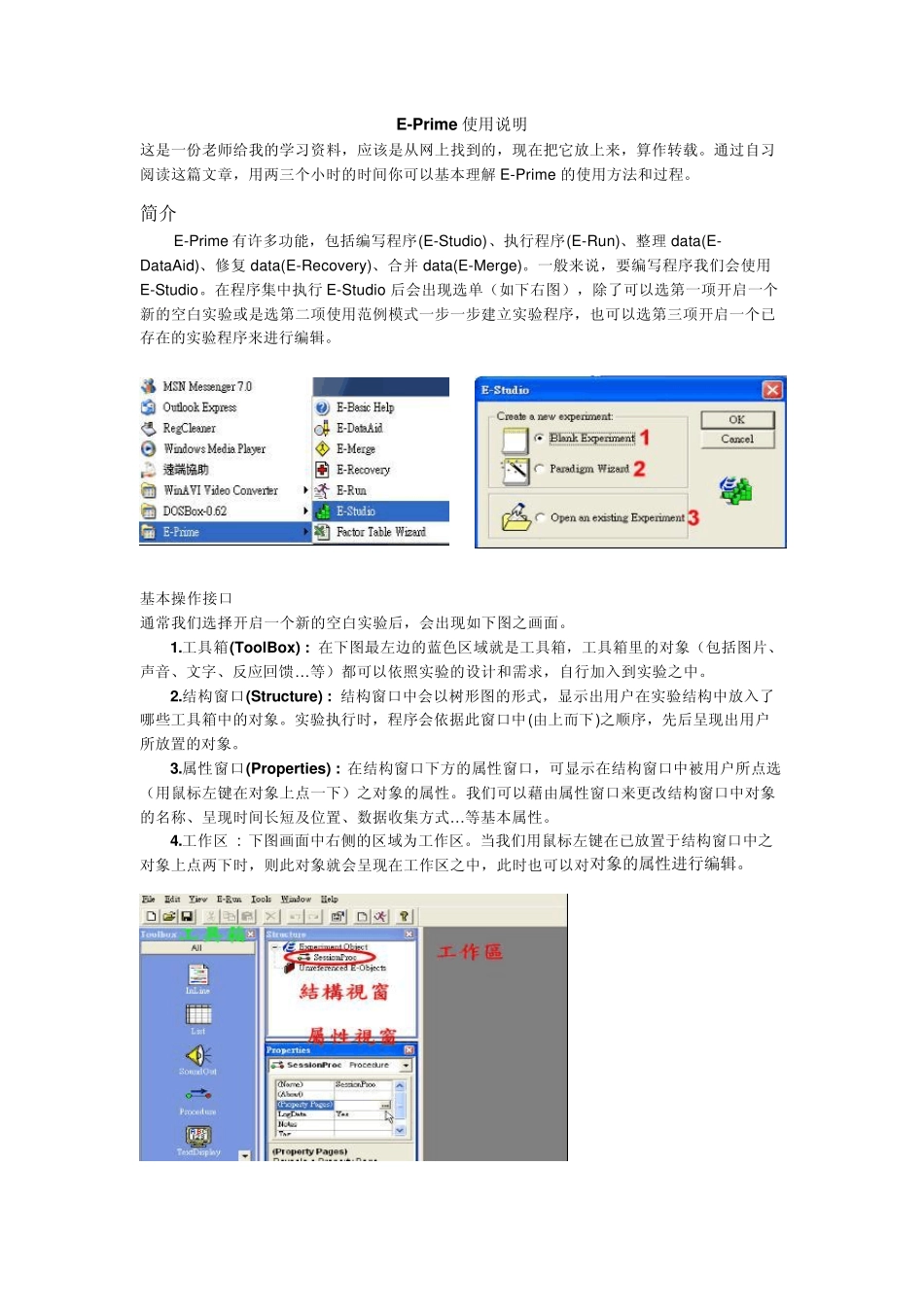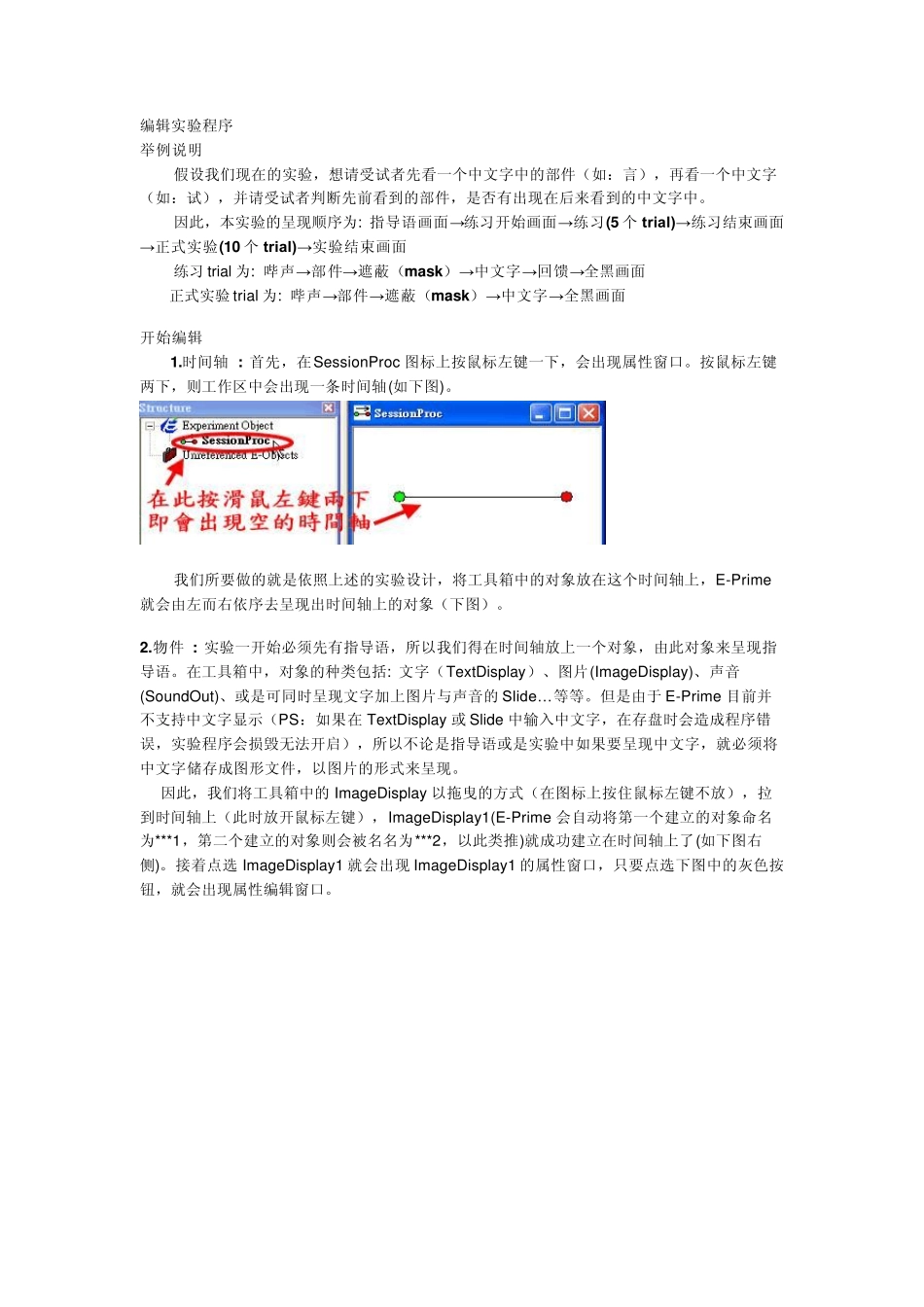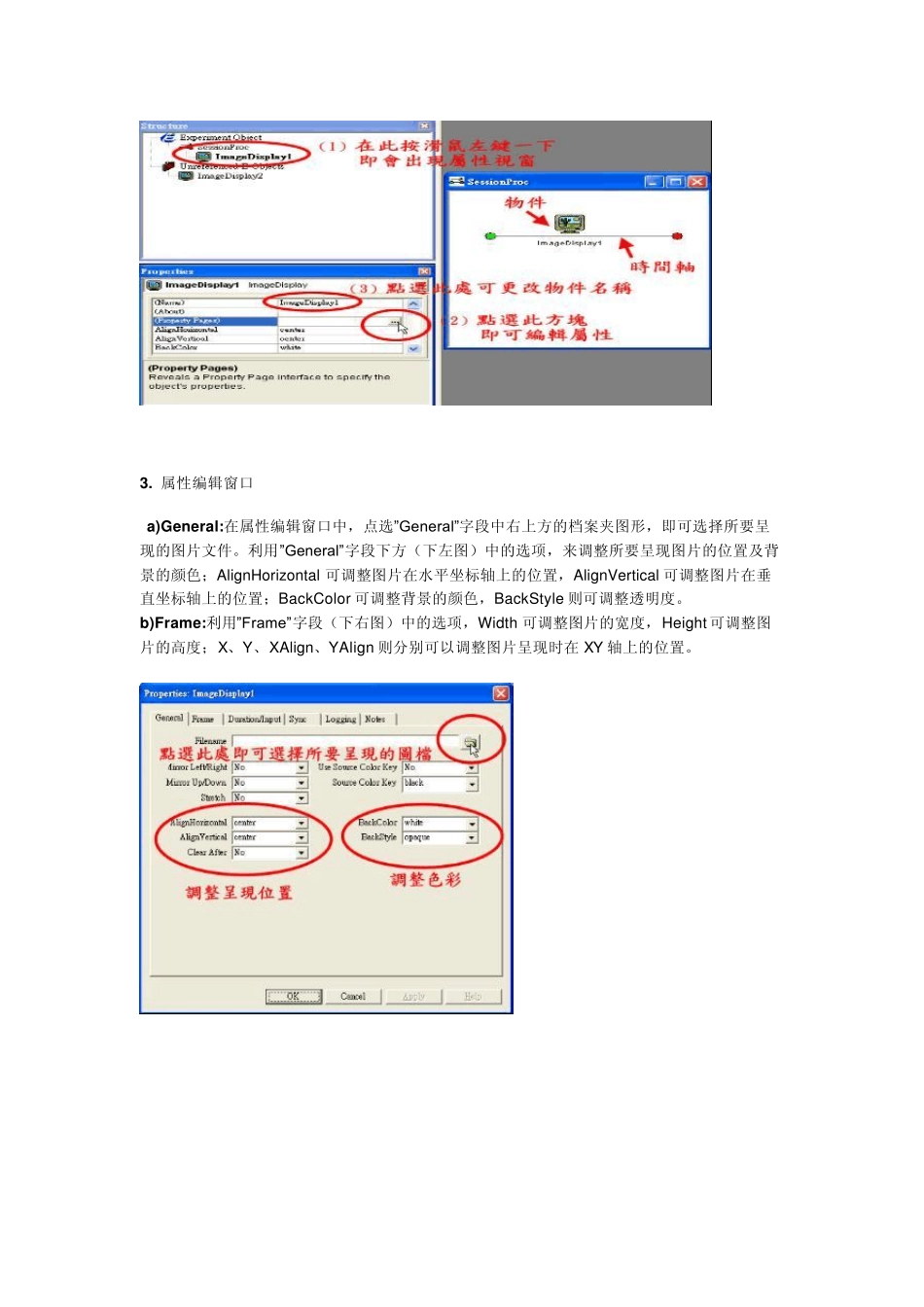E-Prime 使用说明 这是一份老师给我的学习资料,应该是从网上找到的,现在把它放上来,算作转载。通过自习阅读这篇文章,用两三个小时的时间你可以基本理解E-Prime 的使用方法和过程。 简介 E-Prime 有许多功能,包括编写程序(E-Studio)、执行程序(E-Run)、整理data(E-DataAid)、修复 data(E-Recovery)、合并 data(E-Merge)。一般来说,要编写程序我们会使用E-Studio。在程序集中执行 E-Studio 后会出现选单(如下右图),除了可以选第一项开启一个新的空白实验或是选第二项使用范例模式一步一步建立实验程序,也可以选第三项开启一个已存在的实验程序来进行编辑。 基本操作接口 通常我们选择开启一个新的空白实验后,会出现如下图之画面。 1.工具箱(ToolBox) : 在下图最左边的蓝色区域就是工具箱,工具箱里的对象(包括图片、声音、文字、反应回馈…等)都可以依照实验的设计和需求,自行加入到实验之中。 2.结构窗口(Structure) : 结构窗口中会以树形图的形式,显示出用户在实验结构中放入了哪些工具箱中的对象。实验执行时,程序会依据此窗口中(由上而下)之顺序,先后呈现出用户所放置的对象。 3.属性窗口(Properties) : 在结构窗口下方的属性窗口,可显示在结构窗口中被用户所点选(用鼠标左键在对象上点一下)之对象的属性。我们可以藉由属性窗口来更改结构窗口中对象的名称、呈现时间长短及位置、数据收集方式…等基本属性。 4.工作区 : 下图画面中右侧的区域为工作区。当我们用鼠标左键在已放置于结构窗口中之对象上点两下时,则此对象就会呈现在工作区之中,此时也可以对对象的属性进行编辑。 编辑实验程序 举例说明 假设我们现在的实验,想请受试者先看一个中文字中的部件(如:言),再看一个中文字(如:试),并请受试者判断先前看到的部件,是否有出现在后来看到的中文字中。 因此,本实验的呈现顺序为: 指导语画面→ 练习开始画面→ 练习(5 个 trial)→ 练习结束画面→ 正式实验(10 个 trial)→ 实验结束画面 练习 trial 为: 哔声→ 部件→ 遮蔽(mask)→ 中文字→ 回馈→ 全黑画面 正式实验 trial 为: 哔声→ 部件→ 遮蔽(mask)→ 中文字→ 全黑画面 开始编辑 1.时间轴 : 首先,在SessionProc 图标上按鼠标左键一下,会出现属性窗口。按鼠标左键两下,则工作区中会出现一条时间轴(如下图)。 我们所要做的就是依照上述的实验设计,将工具箱中的对象放在这个时间轴...